Non ho bisogno del telecomando. Quando voglio accendere la TV, mettere in pausa un film o cambiare il volume, posso solo dire ad alta voce le parole magiche.
Non è stato particolarmente facile da configurare e non è stato reso disponibile - avrai bisogno di pazienza e di uno specifico set di costosi telecomandi universali Logitech Harmony per far funzionare le cose. (Anche così, non sarai in grado di chiedere tutto ciò che puoi fare con un telecomando tradizionale.)
Tuttavia, controllare il mio sistema di home entertainment con l'assistente vocale Alexa di Amazon e un Hub Logitech Harmony è una delle cose più belle che ho fatto con la mia casa intelligente. Ecco alcune cose che posso chiedere ad Alexa di fare:
- Accendi il mio canale TV preferito
- Imposta il volume a qualsiasi livello che voglio
- Metti in pausa ciò che sto guardando
Ecco come.
Aggiornamento, 19 luglio: Alexa ha appena reso l'abilità Harmony molto più semplice in un aggiornamento software, quindi non sarà necessario aggiungere le parole "Tell Harmony" ad alcuni dei tuoi comandi. Inoltre, dovrai solo installare una singola abilità ora. La maggior parte di questa guida è ancora valida, ma se salti ai passaggi 4 e 5, noterai alcune differenze.
1. Ottieni un hub per l'armonia

", " modalTemplate ":" {{content}} ", " setContentOnInit ": false} '>
Per cominciare, avrai bisogno di Amazon Echo o di qualche altro gadget con l'assistente vocale Alexa di Amazon integrato. (L'opzione più economica è Amazon Echo Dot - a $ 50, è un gioco da ragazzi.)
Ma da solo, l'Eco non può controllare la TV, il ricevitore o altri dispositivi di streaming. Per questo, è necessario un Logitech Harmony Hub da $ 99, un disco dotato di Wi-Fi che consente a Echo di parlare con la TV e altri prodotti di intrattenimento domestico.
Molti dei recenti telecomandi di Logitech sono in realtà dotati dell'hub, tra cui Harmony Elite, Pro, Ultimate, Ultimate Home, Ultimate Hub, Home Control, Companion, Smart Keyboard e Smart Control. (Lo usano come bridge wireless in modo da non dover indirizzare il telecomando del palmare direttamente alla TV, o così puoi controllare tutto con il tuo telefono.) Con un aggiornamento del firmware, Alexa può ora inviare comandi anche all'Hub .
Ma se non hai l'Hub, dovrai averne uno. I prodotti precedenti di Logitech (anche l'Harmony Link dall'aspetto simile) non funzioneranno.

", " modalTemplate ":" {{content}} ", " setContentOnInit ": false} '>
Posiziona l'hub vicino al tuo centro di intrattenimento domestico, senza grossi ostacoli. Poiché l'hub emette raggi di luce infrarossa in ogni direzione per inviare i suoi comandi, non è necessario necessariamente una linea di vista diretta tra l'hub e ciascun dispositivo. (Il mio raggiunge totalmente il mio ricevitore A / V senza.)
Tuttavia, se i dispositivi si trovano all'interno di un cabinet chiuso, potrebbe essere necessario collegare un altro blaster IR cablato (in genere incluso nell'hub) per raggiungere altri dispositivi.
2. Programma la tua armonia

", " modalTemplate ":" {{content}} ", " setContentOnInit ": false} '>
Alexa non sa che la tua TV esista a meno che tu non dica prima Harmony, quindi è quello che faremo in questo passaggio - dicendo all'Hub come controllare il tuo sistema di intrattenimento domestico. (Aggiungeremo Alexa al punto 3.)
Scarica l'app Harmony per iOS o per Android e segui le sue istruzioni: ti guiderà attraverso i passaggi per l'associazione dell'hub, la creazione di un account, l'aggiunta dei dispositivi di intrattenimento e alcune "attività" di base per iniziare. Se ti perdi, ecco la guida alla configurazione ufficiale di Logitech.
Se non hai mai usato un Harmony in precedenza, ecco la cosa fondamentale da capire: invece di chiedere a un dispositivo specifico cosa fare, controllerai invece un'attività . Harmony combina i tuoi dispositivi in attività come "Guarda la TV", che dice a tutti i tuoi dispositivi cosa fare allo stesso tempo.
Ad esempio, quando dico a Harmony di "giocare su Xbox One", sa automaticamente:
- accendi la mia TV
- impostare la TV sull'ingresso HDMI corretto per Xbox
- accendi il mio ricevitore A / V (così ricevo l'audio attraverso i miei bei altoparlanti invece di quelli scadenti incorporati nella TV)
- impostare il ricevitore sull'ingresso corretto per la TV
- accendi la Xbox
- lascia che il mio telefono (e Alexa) sappiano che quando provo a cambiare il volume, dovrebbe cambiare sul mio ricevitore A / V (di nuovo, i miei buoni altoparlanti) invece che sulla mia TV

", " modalTemplate ":" {{content}} ", " setContentOnInit ": false} '>
Dato che Harmony usa gli stessi stupidi segnali a infrarossi unidirezionali di qualsiasi altro telecomando, a volte può essere confuso: il telecomando Harmony in realtà non sa se qualcosa è impostato correttamente perché non riceve feedback dai dispositivi. Se il tuo televisore impiega un po 'di tempo per riscaldarsi prima che Harmony gli dica di cambiare ingresso, per esempio, potresti rimanere a fissare uno schermo nero perché la TV non era pronta per ricevere il secondo comando.
(Per fortuna, puoi modificare l'ordine dei comandi di Harmony o anche aggiungere un leggero ritardo per risolvere il problema: vai in Impostazioni > Impostazioni armonia > Aggiungi / Modifica dispositivi e attività > Attività> scegli un'attività> Modifica sequenza di avvio > Modifica dispositivi di intrattenimento, quindi trascinare per riorganizzare o aggiungere un ritardo se necessario.)

", " modalTemplate ":" {{content}} ", " setContentOnInit ": false} '>
E una volta aggiunta Alexa nel mix, sarà davvero difficile dire perché il tuo sistema non ha funzionato nel modo in cui hai chiesto. Quindi, prima di passare al punto 3, ti consigliamo di impostare e testare tutte le attività che vuoi controllare da Alexa, il che potrebbe significare immergerti attraverso molti menu nell'app Harmony. Come ho detto, pazienza.
Ad esempio, l'elenco delle attività potrebbe includere:
- Guardare la tv
- Chromecast
- Gioca a PS4
- Netflix (forse usando l'app dedicata integrata nel tuo TV o lettore DVD?)
- Cavo HDMI (se, come me, hai un cavo di riserva in giro per collegare un computer portatile)
Se vuoi chiedere ad Alexa di passare a un canale particolare (una delle funzioni più interessanti!) Dovrai prepararlo in anticipo anche con l'app Harmony. Assicurati di avere un'attività di Watch TV (questa è la chiave), quindi vai su Impostazioni> Impostazioni armonia> Aggiungi / Modifica dispositivi e attività> Preferiti . (Darai a ciascun canale preferito i propri comandi vocali al punto 3.)
Suggerimento pro: annota in anticipo quali dispositivi sono collegati in ciascuna delle tue porte HDMI in anticipo, così non devi andare a curiosare dietro al tuo ricevitore A / V ogni volta che l'app Harmony ha bisogno di quelle informazioni.
3. Prepara il tuo Amazon Echo
Ora è il momento di aggiungere comandi vocali con Alexa.
In primo luogo, nel caso in cui non l'hai già capito, potresti spostare fisicamente il tuo Amazon Echo lontano dalla TV e dagli altoparlanti, e verso il tuo divano. Altrimenti, Alexa potrebbe non essere in grado di sentirti quando il volume della TV è troppo alto. Potrebbe inoltre essere necessario aggiornare il firmware di Harmony.
Successivamente, è il momento di installare l'abilità Harmony all'interno dell'app Alexa sul telefono. Vai alla scheda Abilità nell'app Alexa, cerca Harmony e scegli l'abilità "Armonia" con il logo blu. Accedi con lo stesso account creato per Harmony.
Perché c'è una seconda abilità "Harmony - Inactive" con un logo rosso? Originariamente avresti bisogno di due diverse abilità Harmony per far funzionare tutto, ma a partire da luglio 2017 non è più così.

Prima di completare la configurazione dell'abilità, assicurati di dedicare un po 'di tempo alla creazione di "nomi descrittivi" per ciascuno dei dispositivi e dei canali preferiti che desideri controllare. Sono i nomi che Alexa riconoscerà quando li dici ad alta voce, e devi farlo ora - dopo questo punto, non puoi cambiarli senza reinstallare l'intera abilità.
Potresti anche voler impostare più "nomi descrittivi" per lo stesso dispositivo; in questo modo, non importa se dici "PS4" o "PlayStation" o "lettore Blu-ray" quando intendi la PlayStation 4 ogni volta. Potrebbe anche aiutare a essere in grado di dire "CBS" al posto del codice di quattro lettere del tuo affiliato locale.
Sappi solo che potresti avere qualche problema a trovare le parole che Harmony accetterà e Alexa potrà pronunciare facilmente. Ad esempio, non sarà possibile utilizzare "Syfy" o "Sci-Fi" per attivare Syfy Channel. "Sci Fi Channel" funziona, però.
Una volta sincronizzata l'abilità di Alexa Harmony, c'è un ultimo passaggio: aggiorna l'elenco dei dispositivi di Alexa pronunciando "Alexa, scopri dispositivi" a voce alta o con il pulsante "Scopri dispositivi" nella scheda Smart Home dell'app Alexa.
4. Prendi Alexa + Harmony per un giro
Sei tutto pronto. Ma cosa puoi fare effettivamente con la tua voce da solo? A partire da luglio 2017:
Accendi l'intero centro di intrattenimento domestico e impostalo su un dispositivo specifico, un canale TV o un canale Roku:
- "Alexa, accendi la TV" (o sostituisci qualsiasi altro "nome descrittivo" di un dispositivo per la TV)
- "Alexa, spegni la TV" (o sostituisci qualsiasi altro "nome descrittivo" per la TV)
- "Alexa, attiva CBS" (o "nome descrittivo" di qualsiasi canale che hai programmato come "preferito")
- "Alexa, attiva Netflix / Hulu / HBO" (se hai un Roku con quei canali installati)
Cambia canali (presumendo che tu abbia già utilizzato uno dei comandi "attiva" sopra)
- "Alexa, passa al canale numero 3"
- "Alexa, canale su / giù"
- "Alexa, (prossimo / precedente) canale"
Silenziare, alzare o abbassare il volume del televisore o del ricevitore A / V (di nuovo, supponendo che abbiate già inviato un comando "attiva"):
- "Alexa, (aumentare / aumentare / alzare / abbassare / abbassare / abbassare) il volume"
- "Alexa, volume su / giù"
- "Alexa, (alza / aumenta) il volume di 10 (o un altro numero)
- "Alexa, muto / riattiva"
Metti in pausa, riprendi o vai avanti (idem):
- "Alexa, pausa"
- "Alexa, riproduci / riprendi / riprendi"
- "Alexa, fermati"
- "Alexa, salta in avanti / indietro"
Spegni tutti i tuoi dispositivi dopo un certo periodo di tempo:
- "Alexa, imposta uno sleep timer per 15 minuti" (o scegli un altro numero)
- "Alexa, cancella il timer del sonno"
Spegni tutto immediatamente:
- "Alexa, spegni il mio centro di intrattenimento"
Si noti che, sebbene i timer di accensione, volume, silenziamento e spegnimento notturno siano abbastanza affidabili, i comandi di riproduzione potrebbero non funzionare con tutti i dispositivi o le app. Ad esempio, "salta in avanti" ha funzionato benissimo con un lettore DVD, ma non con un DVR Comcast X1 o qualsiasi applicazione di streaming che ho provato.
Ho anche trovato che la Sony PlayStation 4 è particolarmente sfiziosa; ora puoi spegnerlo con l'hub Harmony, ma devi premere un pulsante sul gamepad per riaccenderlo. E mentre puoi mettere in pausa e interrompere la pausa nell'app Netflix di PS4, i controlli di riproduzione non funzionano con i Blu-ray o HBO Go sulla mia PlayStation.
5. Sapere come sistemare le cose quando si rompono
Potresti notare che non c'è più bisogno di dire "Tell Harmony" prima di alcuni di questi comandi, ed è fantastico!
Ma ecco il trucco: Alexa potrebbe dimenticare che stai parlando al tuo centro di intrattenimento dopo un certo periodo di tempo, o se chiedi ad Alexa di avviare la musica in streaming, o se c'è un errore. Potresti scoprire che quando dici "Alexa, alza il volume", non succede nulla.
A quel punto, hai due scelte:
- Puoi dire "Alexa, alzare il volume sulla mia TV " (o il nome descrittivo di qualsiasi dispositivo tu stia utilizzando). Basta aggiungere la frase "sul mio DEVICE" alla fine di ogni comando.
- O meglio ancora, basta dire "Alexa, accendi la TV" (o altro nome del dispositivo) ancora una volta per capovolgere Alexa in modalità Harmony prima di provare il tuo prossimo comando vocale.
Dopo una buona mezz'ora di test, consiglierei sicuramente quest'ultimo. Ho avuto un momento difficile per convincere Alexa a riconoscere regolarmente i miei comandi "Mute my Shield", e mi piacerebbe pensare di avere una voce abbastanza chiara. Ma ogni volta che ho detto "Alexa, accendi lo Scudo", tutti i comandi vocali hanno iniziato a funzionare immediatamente dopo.
E onestamente, ripetere "Alexa, accendi DEVICE" è il modo migliore per aggiustare tutto ciò che va storto. Se Harmony risolve qualcosa di semplice come impostare il ricevitore sull'ingresso corretto, ho scoperto che se ripeto il comando vocale una seconda volta, Alexa e Harmony sposteranno quasi sempre il bit che non si è spostato nella giusta posizione.

Ne vale veramente la pena?
Non c'è dubbio che l'abbinamento di Alexa e Harmony può essere un po 'complicato, in particolare considerando quanto potrebbe essere necessario fare prima di poter avviare in modo affidabile sequenze "accendi Netflix su Roku e oscurare le luci" con una sola voce comando. Leggi il pezzo del collega Ry Crist per ulteriori informazioni al riguardo.
Ed è onestamente un peccato che il mondo abbia ancora bisogno di utilizzare fasci di luce infrarossa obsoleti, stupidi e inaffidabili per controllare i nostri dispositivi di intrattenimento domestico, per cominciare. Sarebbe bello se potessero parlarsi automaticamente scoprendo l'un l'altro sulla rete domestica, allo stesso modo in cui Alexa può parlare con le lampadine intelligenti o il telefono può parlare con un Chromecast oggi.
(Non farmi iniziare su HDMI-CEC, lo standard che consente a due dispositivi HDMI di sincronizzarsi, ma è stato sventrato da produttori di dispositivi avidi che ognuno ha cercato di rivendicare come propri.)
Se non hai già un Harmony Hub, sicuramente chiediti quanto spesso vorrai o devi accendere, spegnere, mettere in pausa, riprodurre, regolare il volume e l'audio, saltare avanti e indietro o passare a una particolare attività o canale, mani libere.
La mia scusa: ho una figlia appena nata, ed è davvero grandioso non perdere un dialogo cruciale di "Sherlock" quando improvvisamente, ha un disperato bisogno di essere cambiata. E mi piace davvero sentirmi come se vivessi nel futuro. Lo uso tutti i giorni.






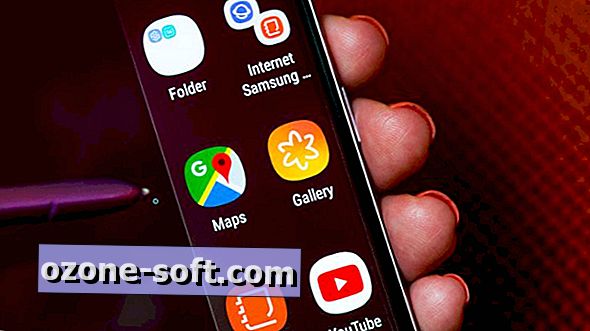






Lascia Il Tuo Commento